Bir arşivi Fotoğraflar'a aktardıktan sonra resimlerinizi veya albümlerinizi bulma
Bir iPhoto veya Aperture arşivini Fotoğraflar'a aktardıktan sonra fotoğraflarınızı ya da albümlerinizi kaybetmiş olabileceğinizi düşünüyorsanız bu öğeleri kontrol edin.
Doğru arşivi aktarıp aktarmadığınızı kontrol edin
Resimler klasörünüzde birden fazla arşiv varsa Fotoğraflar uygulamasını ilk defa açtığınızda aktarmak üzere bir arşiv seçmeniz istenir. Bu arşiv, varsayılan arşiv haline gelir ve Fotoğraflar uygulamasını her açtığınızda uygulamanın görüntüleyeceği resimleri içerir.
Fotoğraflar'ı ilk açışınızda farklı bir arşiv (örneğin eski bir iPhoto arşivi) seçerseniz görmeyi beklediğiniz tüm resimler görüntülenemeyebilir. Fotoğraflar uygulamasını açtığınızda Option tuşunu basılı tutarak başka bir arşivi aktarabilirsiniz. Bu işlem, Resimler klasörünüzdeki kullanılabilir fotoğraf arşivleri arasından seçim yapmanızı sağlayan Arşivi Seçin iletişim kutusunu açar:
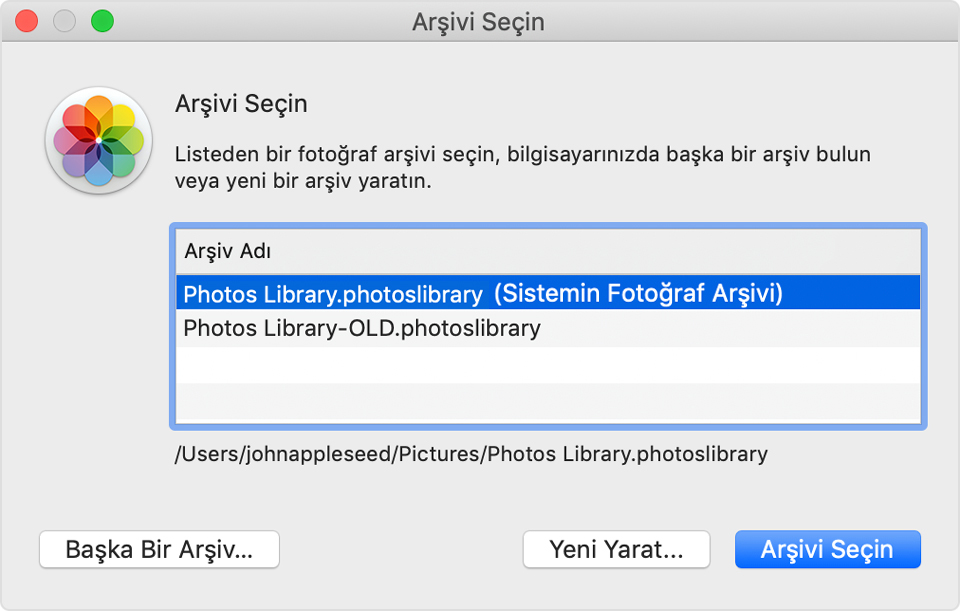
Albümlerinizi görüntülemek için kenar çubuğundaki Albümlerim'i tıklayın
Fotoğraflar uygulamasını ilk defa açtığınızda fotoğraflarınızı Anılar görünümünde görürsünüz. Bu görünümde fotoğraflarınız ayrı ayrı gösterilir ancak albümleriniz gösterilmez. Albümlerinizi görmek için Fotoğraflar uygulamasının kenar çubuğundaki Albümlerim'i tıklayın.
Albüm haline gelen iPhoto Etkinlikleri'ni bulun
Bir iPhoto arşivini Fotoğraflar uygulamasına aktardığınızda iPhoto Etkinlikleri, albümlere dönüştürülür. Bu albümleri Fotoğraflar Albümleri görünümünde iPhoto Etkinlikleri adlı bir klasörde bulabilirsiniz.
Fotoğraf Yayınım'ı açın
Fotoğraf Yayınım'da 30 günden daha eski olan ve arşivinizi Fotoğraflar'a taşımadan önce iPhoto veya Aperture'a aktarmadığınız fotoğraflarınız varsa bu resimler, Fotoğraflar'da görünmez.
Apple Kimliğinizi yeni oluşturduysanız Fotoğraf Yayınım kullanılamayabilir. Fotoğraf Yayınım kullanılamıyorsa fotoğraf ve videolarınızı iCloud'da tutmak için iCloud Fotoğrafları'nı kullanın.
Fotoğraflar uygulamasında, Fotoğraf Yayınım özelliğini şu adımları takip ederek açabilirsiniz:
Menü çubuğunda Fotoğraflar > Tercihler'i seçin.
Tercihler penceresinde iCloud sekmesini tıklayın.
Fotoğraf Yayınım'ı tıklayın.
Fotoğraflar'ın tüm fotoğraflar için küçük resimler oluşturmasını bekleyin
Bir arşivi Fotoğraflar uygulamasına aktardığınızda tüm arşiv için küçük resimlerin oluşturulması biraz zaman alabilir. Bir fotoğraf, küçük resmi oluşturulana kadar beyaz bir kare olarak görünür.
Fotoğraflar'ın Akıllı Albümleri ve RAW + JPEG görsel çiftlerini nasıl görüntülediğini öğrenin
Fotoğraflar bazı Akıllı Albümleri, bunların oluşturulduğu programdan farklı şekilde görüntüler. Fotoğraflar'ın iPhoto veya Aperture'dan gelen Akıllı Albümleri nasıl görüntülediği hakkında daha fazla bilgi edinin.
Aperture arşivinizde RAW + JPEG görsel çiftleri varsa Fotoğraflar'da yalnızca JPEG dosyası görünür.
Seri çekim modunda çekilmiş tüm resimleri görüntüleyin
iPhone aygıtınızla seri çekim modunda çekilen fotoğraf setleri, Fotoğraflar uygulamasında tek bir küçük resimle görüntülenir. Seri çekim modundaki tüm resimleri görüntülemek için küçük resmi çift tıklayın ve sonra "Bir Seçim Yapın…"ı tıklayın.
Daha fazla bilgi
macOS için Fotoğraflar'a güncelleme yaptıktan sonra, fotoğraf ve videolarınızı iCloud'da güvenli bir şekilde saklamak ve iPhone, iPad, iPod touch, Mac, Apple TV ve iCloud.com'da güncel tutmak için iCloud Fotoğrafları'nı etkinleştirin.